نصائح للحصول على المزيد من كورتانا على ويندوز 10
كورتانا هو مساعد مايكروسوفت الرقميبدأ تشغيله في Windows Phone 8.1 وشق طريقه إلى سطح مكتب Windows 10. يمكنك القيام بالكثير من الأشياء المثيرة للاهتمام ، مثل إعداد التذكيرات وإطلاق التطبيقات وحزم التتبع والمزيد.
فيما يلي نظرة على ما يمكنك فعله باستخدام Cortana وبعض النصائح للحصول على أقصى استفادة من مساعد سطح المكتب.
تمكين يا كورتانا
تتيح لك ميزة "Hey Cortana" تفعيلهاصوت والانخراط من خلال التحدث إلى جهاز الكمبيوتر الخاص بك. ومع ذلك ، لا يتم تمكينه افتراضيًا. لتشغيله ، افتح Cortana وحدد الإعدادات ، ثم اقلب المفتاح. لا تحتاج إلى التحدث إلى جهاز الكمبيوتر الخاص بك لاستخدام Cortana ؛ يمكنك أيضًا كتابة استفساراتك في مربع بحث Cortana. للمزيد ، اقرأ مقالتنا عن كيفية تشغيل Hey Cortana أو إيقافها.

تدريب كورتانا لتعلم صوتك
بعد تشغيل ميزة "Hey Cortana"على ، ستحتاج إلى تدريبه لتعلم صوتك بشكل أفضل. يمكنك القيام بذلك عن طريق بدء معالج يتكلم ست عبارات. هذا يساعده في التعرف على النغمات والتهابات الصوتية.
قراءة: تدريب Cortana في نظام التشغيل Windows 10 لمعرفة صوتك بشكل أفضل
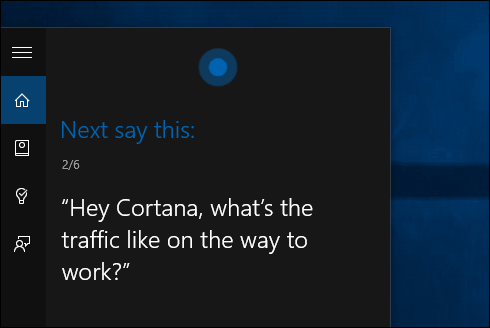
إنشاء تذكير باستخدام كورتانا
إذا كنت شخصًا مشغولًا دائمًا أثناء التنقل ولديك الكثير على صحنك ، يمكنك السماح لـ Cortana بمعالجة رسائل التذكير الخاصة بك. الطريقة الأساسية لتعيين واحد هو اكتب:
ضبط تذكير في مربع البحث أو قل: "يا كورتانا ، تعيين تذكير."
ثم إنشاء تذكير الخاص بك وعندما تريدكورتانا لتذكيرك. لمزيد من المعلومات التفصيلية حول هذه الميزة ، بما في ذلك كيفية مراجعة التذكيرات التي تنشئها ، اقرأ مقالتنا حول كيفية إنشاء تذكيرات تستند إلى الوقت والموقع باستخدام Cortana في نظام التشغيل Windows 10.
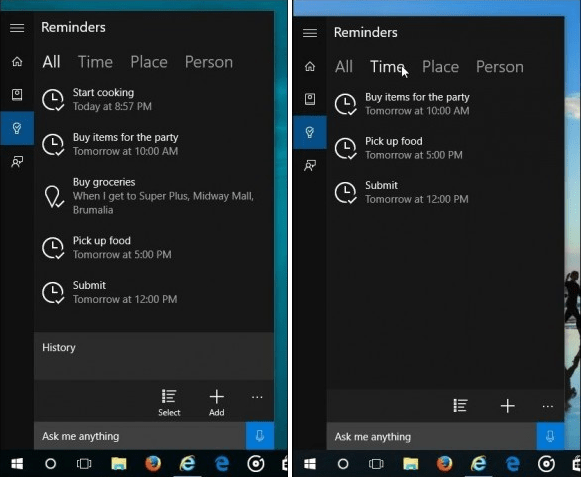
تتبع الحزم الخاصة بك
يمكنك استخدام Cortana لتتبع الحزم الخاصة بك من UPS و USPS و FedEx وشركات نقل أخرى طالما يظهر رقم التتبع في رسالة بريد إلكتروني أثناء تسجيل الدخول إلى Windows 10 باستخدام حساب Microsoft الخاص بك.
لإعداده ، إطلاق Cortana وفتحدفتر. قم بالتمرير لأسفل وانقر فوق حزم وتأكد من تمكين بطاقات تتبع الحزمة. يمكنك أيضًا إضافة حزمة عن طريق إدخال رقم التتبع للعنصر يدويًا.
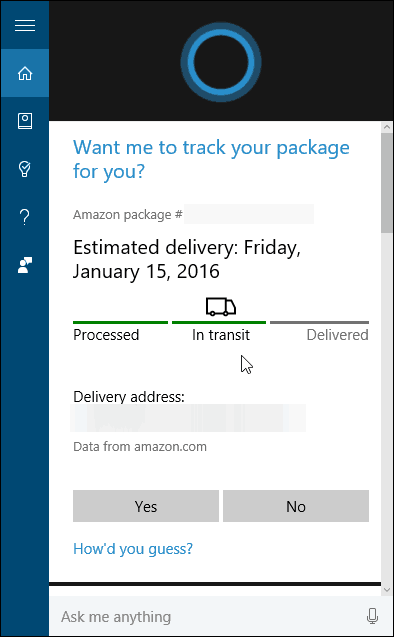
كورتانا للرياضيات والتحويلات
بحاجة لمعرفة كم أوقية في الجنيه ، والجذر التربيعي للبي ، الطاقة أو تحويلات متري؟ كورتانا قد غطت لك. يمكنك فقط نطق استعلامك مع تمكين "Hey Cortana" أو كتابة سؤالك. يمكن أن تفعل الكثير ، أي تحويل فهرنهايت إلى معادلات مئوية أو الرياضيات. هناك أشياء كثيرة يجب إدراجها في القائمة ، لكنك تحصل على هذه الفكرة. إذا كان لديك سؤال حول الرياضيات أو التحويل ، ما عليك سوى طرح سؤال. إذا لم يكن لدى Cortana إجابة فورية ، فستفتح دائمًا صفحة بحث لمعرفة المزيد.
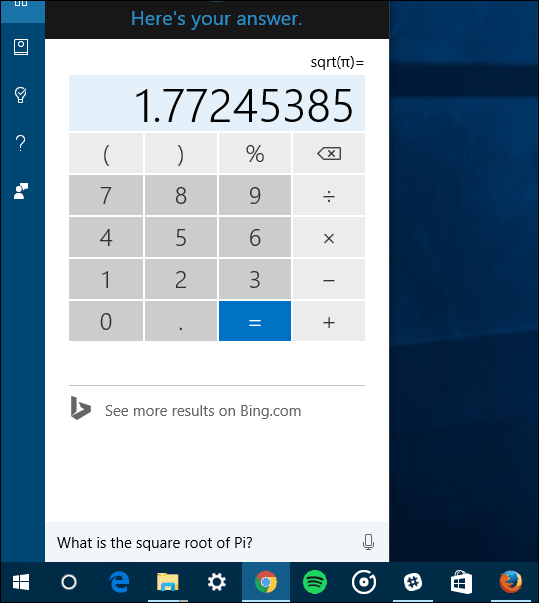
اجعل Cortana استخدم بحث Google
يستخدم Cortana Bing افتراضيًا ، وإذا لم تقم بذلكاستخدم Bing كثيرًا ، إنه شيء يجب أن تفكر فيه. لقد كنت أستخدمه لمدة ثلاث سنوات حتى الآن ولم أفتقد Google قليلاً ... ولكني أستطرد. إذا لم تتمكن من كسر إدمانك على Google ، فيمكنك جعل Cortana يستخدمه بدلاً من Bing.
لكي يعمل ، ستحتاج إلى استخدام Firefox أو Google Chrome كمتصفح افتراضي وتنزيل امتداد. يمكنك حتى جعل Cortana البحث DuckDuckGo أو Yahoo.
اقرأ: كيفية جعل Cortana ابحث في Google بدلاً من Bing في Windows 10.

عرض الطقس لموقعك ومدن متعددة
إذا كنت تسافر كثيرًا أو تريد فقط معرفةالظروف الجوية في أنحاء مختلفة من العالم ، يمكنك استخدام Cortana لذلك. تحتاج فقط إلى الذهاب إلى Notebook وإضافة مدن إلى قسم الطقس.
للحصول على دليل خطوة بخطوة لإرشادك خلال العملية ، اقرأ: كيفية جعل Cortana يعرض الطقس لمدن متعددة.
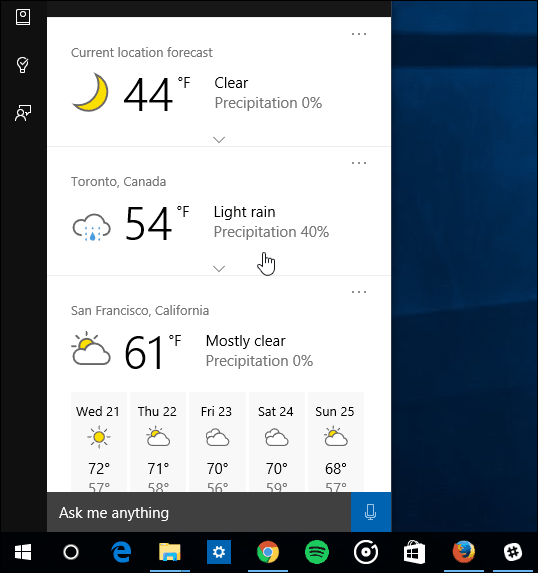
استخدم Cortana مع Microsoft Edge
واحدة من الميزات الأنيقة هي القدرة على النظرالعناصر في صفحات الويب - كل ذلك دون مغادرة الصفحة في Microsoft Edge. على سبيل المثال ، إذا وجدت كلمة أو عبارة ترغب في معرفة المزيد عنها ، قم بتمييزها وحددها اسأل كورتانا. للمزيد ، اقرأ مقالتنا عن استخدام Microsoft Edge مع Cortana.
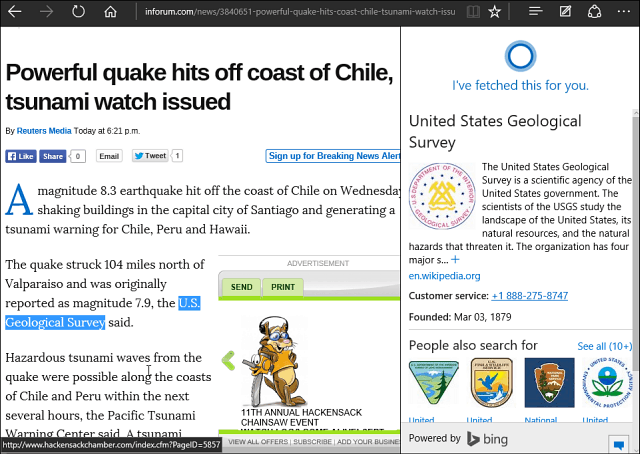
إدارة بطاقات المعلومات
بمجرد إعداد Cortana ، فإنه يقدم لكبطاقات المعلومات بناءً على اهتماماتك مثل الأخبار والرياضة والطقس من موقعك الحالي. ولكن يمكنك التخلص من بطاقات المعلومات التي لا تهتم بها أو تغيير اهتماماتك أو إيقافها تمامًا.
اقرأ: كيفية إدارة بطاقات معلومات Cortana في نظام التشغيل Windows 10
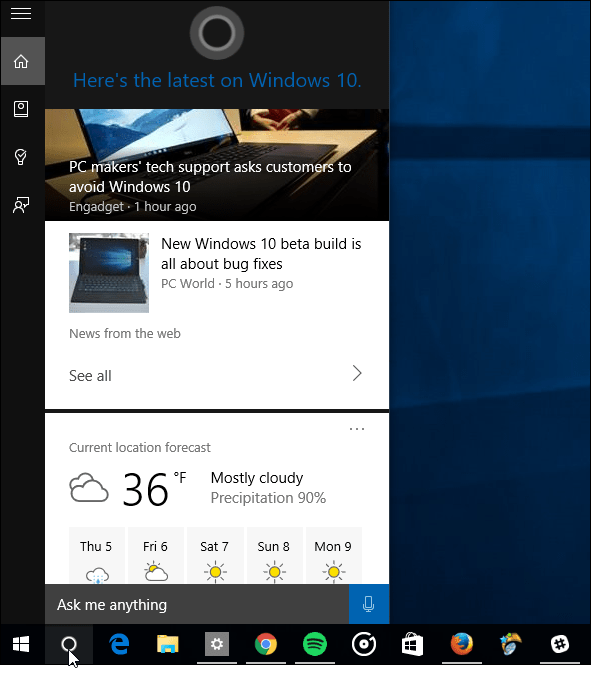
إزالة Cortana من شريط المهام
إذا كنت ترغب في توفير مساحة على شريط المهام فيويندوز 10 ، يمكنك تنظيفه عن طريق إزالة مربع البحث Cortana. هذا لا يلغي كورتانا ، لا يزال بإمكانك استخدامه ، لكنه يوفر مساحة على شريط المهام.
اقرأ: كيفية إزالة Cortana Search Box من شريط مهام Windows 10
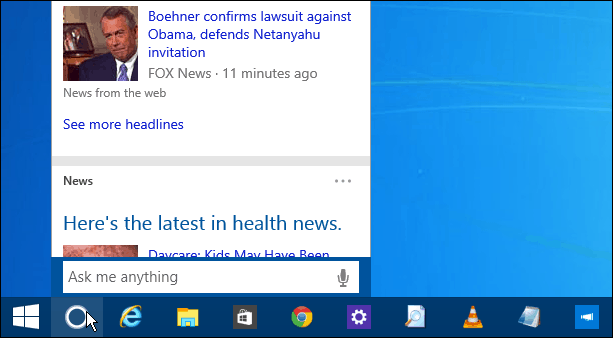
هذه مجرد أمثلة قليلة من الأشياء التي يمكنك القيام بها مع Cortana. تواصل Microsoft تحديثه بشكل منتظم حتى تتمكن من توقع المزيد من الميزات مع استمرار تطور نظام Windows 10.
ما هي بعض الأشياء الرائعة التي تقوم بها مع Cortana على Windows 10؟ اترك تعليقك لنكون على علم برأيك.
![إليك نظرة مبكرة على Cortana لنظام التشغيل Windows 10 [فيديو]](/templates/tips/dleimages/no_image.jpg)









اترك تعليقا